Microsoft Excel에서 날짜 사이의 일, 달의 수 및 연도를 계산
Excel에서 작업하는 동안 때때로 주어진 두 날짜 사이의 일, 월 및 년 수를 계산해야합니다.
주어진 두 날짜 사이의 일, 월 및 년 수를 계산하기 위해 Excel 2016에서 INT 및 MOD 함수를 사용합니다.
INT 함수는 숫자의 정수 부분을 반환합니다.
구문 :
|
=INT(number) |
MOD 함수는 숫자를 제수로 나눈 후 나머지를 반환합니다
구문 :
|
=MOD(number, divisor) |
아래에 표시된 예를 통해이를 살펴 보겠습니다.
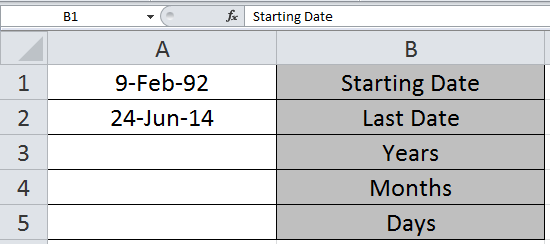
A1과 A2 셀에서 주어진 두 날짜 사이의 년, 월, 일을 찾아야합니다.
이 두 날짜 사이의 연도를 구하려면 A3 셀에 수식을 작성하십시오.
공식
|
=INT((A2-A1)/365.25) |
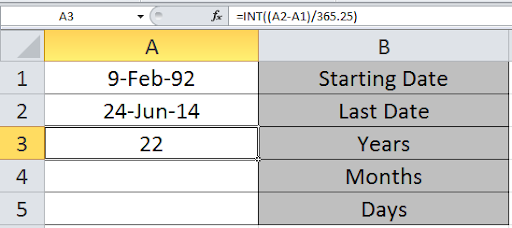
우리는 A3 세포의 연수를 볼 수 있습니다.
이제 A4에 수식을 작성하여 * 달을 구하세요
|
=INT(MOD((A2-A1)/365.25,1)12)* |
A5 셀의 수식을 사용하여 두 날짜 사이의 날짜를 구합니다.
|
=INT(MOD((A2-A1)/30.4375,1)30.4375)* |
설명 :
우리가 알고 있듯이 1 년에 12 개월이 있고 4 년 간격으로 평균 365.25 일이 있습니다.
여기서 INT 함수는 수학적 공식 부분의 정수 부분을 반환합니다.
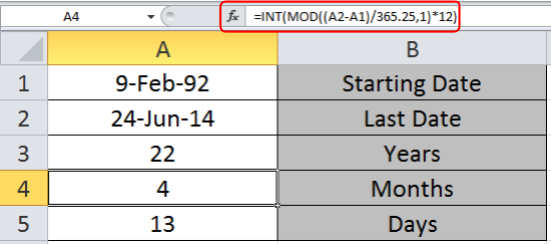
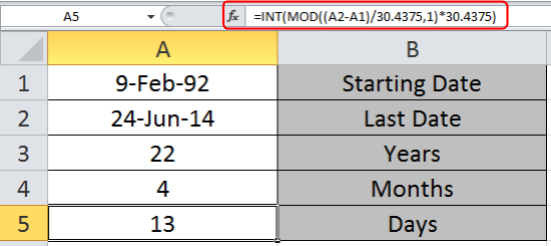
여기에서 볼 수 있듯이 주어진 두 날짜 사이의 일, 월 및 년 수를 얻을 수 있습니다.
이전에 Excel 2010 및 Excel 2013에서 MS는 DATEDIF라는 날짜 함수를 제공했습니다. 일부 오류가 있고 잘못된 출력을 제공하는 경향이 있음이 발견되었습니다. 이것이 Excel 2016에서 승격되지 않는 이유입니다. 그러나이 함수는 여전히 나이를 계산하는 데 유용합니다. 이 수식을 입력하면 도움말이나 제안이 표시되지 않습니다. 전체를 입력해야합니다 …
DATEDIF 구문
구문 :
|
=DATEDIF(date1,date2, “Y”) |
“Y”는 연도 차이를 반환합니다. “Y”에 “M”또는 “D”를 쓸 수도 있습니다.
“M”은 월의 차이를 반환하고 “D”는 일의 차이를 반환합니다.
이러한 기본 공식과 그 사용법은 MS Excel 2016을 사용하여 시간과 효율성을 향상시킬 수 있습니다. 주어진 두 날짜 사이의 일 수를 계산하는 방법을 이해 하셨기를 바랍니다. Excel 2013 및 2010에서 이러한 작업을 수행 할 수 있습니다. 아래의 주석 상자에서이 주제에 대한 의견을 공유하십시오. 도와 드리겠습니다.
관련 기사 :
link : / excel-date-and-time-calculate-years-between-dates [Excel에서 날짜 사이의 연도를 계산하는 방법]
link : / excel-dates-how-to-add-years-to-a-date [Excel에서 날짜에 연도를 추가하는 방법]
link : / excel-date-time-formulas-convert-date-and-time-from-gmt-greenwich-mean-time-to-cst-central-standard-time [GMT에서 CST로 날짜 및 시간 변환 방법 Excel에서]
link : / excel-date-time-formulas-get-days-between-dates-in-excel [Excel에서 날짜 사이의 날짜를 가져 오는 방법]
인기 기사 :
link : / keyboard-formula-shortcuts-50-excel-shortcuts-to-increase-your-productivity [50 Excel 단축키로 생산성 향상]
link : / formulas-and-functions-introduction-of-vlookup-function [Excel에서 VLOOKUP 함수를 사용하는 방법]
link : / tips-countif-in-microsoft-excel [Excel 2016에서 COUNTIF 함수를 사용하는 방법]
link : / excel-formula-and-function-excel-sumif-function [Excel에서 SUMIF 함수를 사용하는 방법]